
- •Практичне моделювання
- •Загальні рекомендації по побудові тривимірних моделей
- •Лабораторна робота 2 Ведений вал
- •Лабораторна робота 3 Ведучий вал-шестерня Ціль роботи
- •Лабораторна робота 4 Черв’як
- •Лабораторна робота 5 Черв’ячне колесо
- •Порядок виконання роботи
- •Лабораторна робота 10
- •Створення деталі в зборці та виконання розрізу моделі
- •Ціль роботи
- •Оволодіти навиками деталі в зборці та виконання розрізу тривимірної моделі за допомогою системи компас-3d
- •Висновки
- •Лабораторний практикум
- •21021, М. Вінниця, Хмельницьке шосе, 95,
- •21021, М. Вінниця, Хмельніщьке шосе, 95,
Лабораторна робота 2 Ведений вал
Ціль роботи
Оволодіти навиками побудови тривимірної моделі вала за допомогою системи КОМПАС-3D
Порядок виконання
Створіть новий документ КОМПАС-Деталь, встановіть в ньому орієнтацію Ізометрія XYZ і збережіть цей файл під ім'ям Вал ведомий.m3d.
Будь-який вал (крім колінчастих, звичайно) - це тіло обертання, тому, мабуть, яку формоутворювальну операцію ми будемо використовувати в якості базової при моделюванні.
1. Виділіть в дереві побудов площину XY і натисніть кнопку Ескіз. Побудуйте половину контуру веденого валу та вісь обертання. Зверніть увагу на побудований контур, щоб він не мав зайвих перетинів. Побудуйте невеликі заокруглення (1-1,6 мм) в місцях переходу однієї сходинки в іншу. Це робиться для того, щоб пізніше не застосовувати зайві операції для створення заокруглень і фасок на тілі моделі (рис. 2.1).
2. Натисніть кнопку Операція обертання на панелі Редагування деталі. Оскільки контур ескізу не замкнутий, то операція автоматично буде налаштована на створення тонкостінного тіла. Щоб цього уникнути, на панелі властивостей обов'язково натисніть кнопку сфероїд, після чого перейдіть на вкладку Тонка стінка і в списку Тип побудови тонкої стінки виберіть пункт Немає. Натисніть кнопку Створити об'єкт для завершення виконання операції обертання (рис. 2.2).
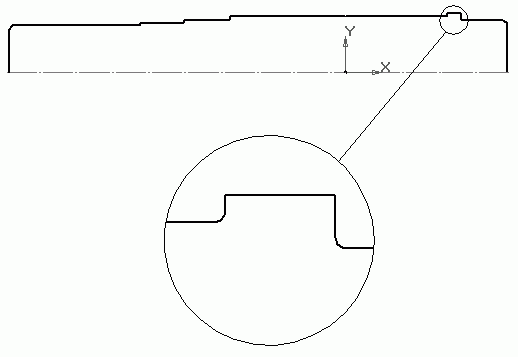
Рисунок 2.1 - Ескіз вала
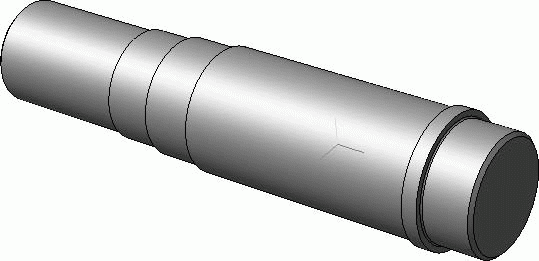
Рисунок 2.2 - Початок формування моделі вала
3. У властивостях деталі виберіть інший колір валу, а також встановіть наступні значення оптичних властивостей:
Загальний колір - 80%;
Дифузія - 80%;
Дзеркальність - 70%;
Блиск - 10%;
Випромінювання - 20%.
Залишилося створити шпонкові пази на вихідному ділянці валу і ступені вала під колесо. Розміри шпонок наведені в розд. 2 (глибина паза на вихідний щаблі - 7, 5 мм, в ступені під колесо - 9 мм), але ми, як зазвичай, скопіюємо їх зображення в ескіз зі складального креслення редуктора.
1. Активуйте панель інструментів Допоміжна геометрія і в групі команд побудови допоміжних площин натисніть кнопку Зміщена площину. В якості базової вкажіть площину ZX, клацнувши на ній у вікні моделі або дереві побудови. Вибрати пряме напрямок зміщення створюваної площині і введіть значення величини зсуву, рівну половині діаметра ступеня валу під колесо (42,5 мм). Натисніть кнопку Створити об'єкт, після чого завершіть виконання команди.
2. Виділіть допоміжну площину і створіть на ній ескіз шпонкового пазу. Перейдіть на панель Редагування деталі та натисніть кнопку Вирізати видавлюванням. Встановіть пряме напрям витискування і задайте величину (глибину) вирізування, рівну 9 мм (рис. 2.3). Натисніть кнопку Створити об'єкт для завершення побудови шпонкового пазу.
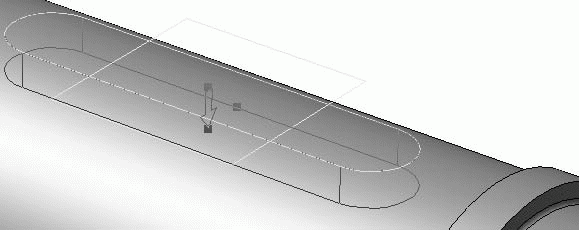
Рисунок 2.3 - Процес вирізання шпонкового пазу
3. Повторіть всі зазначені дії для вихідного ділянки вала (допоміжну площину змістите на 35, 5 мм в прямому напрямку, а паз виріжте на глибину 7, 5 мм). Створіть невелику заокруглення (радіус 0,6 мм) на нижніх гранях обох пазів. Відключіть видимість допоміжних площин, щоб вони не псували зовнішній вигляд валу.
Готова модель веденого вала редуктора представлена на рис. 2.4. Не забудьте зберігати документ на протязі часу роботи по створенню 3D моделі та перед продовженням роботи.
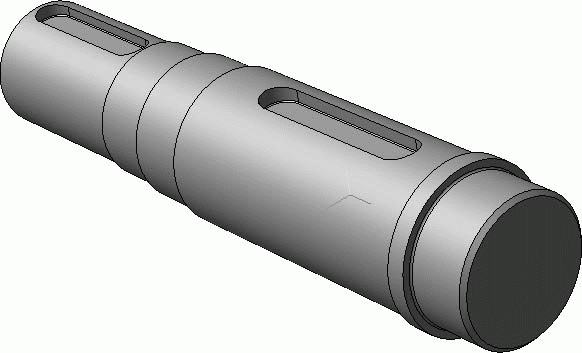
Рисунок 2.4 – Ескіз веденого валу
